Part 1: iTunesにiPhoneの連絡先をバックアップする方法
iPhoneの連絡先を自動的にバックアップする機能のあるiTunesは、お使いのiPhoneに内蔵されています。しかし、この機能を無効にするという選択もできます。iPhoneに何が起こっても連絡先だけは安全であるということを保証するのに一番良い方法は、バックアップしておくことだと覚えておくとよいでしょう。ここでは、そのバックアップのプロセスのステップについて順を追ってご紹介します。
ステップ 1. コンピュータ上でiTunesを開いて、USBケーブルを使ってiPhoneを接続してください。iTunesがあなたのiPhoneを認識するまでお待ちください。
ステップ 2. デバイスリストの中から、iPhoneの名前を右クリックし、バックアップを選択します。これで、あなたの連絡先が手動でバックアップされ、お使いのコンピュータに保存されます。
長所
• とても速いスピードでバックアップできる。
• インターネットの接続は必要ない。
短所
• コンピュータが必要。
• HDDのスペースを使います。
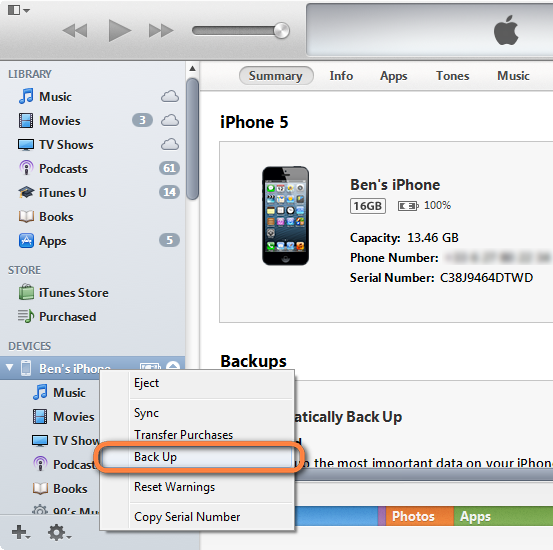
ステップ 1. iPhoneの「設定」から、iCloudを選択してください。
ステップ2. この中の、「連絡先」をOFFからONにしてください。
クラウド上にiOSの全てをバックアップすることは賢明ですが、保存するデータの容量によって時間もかかります。連絡先からメッセージまで、すべてを保存することになるからです。
連絡先だけをバックアップするには、ただ連絡先をOFFからONにするだけでよいのです。以前にiTunes上にバックアップを作成した事がある場合は、クラウド上のものとマージするプロンプトが表示されます。
長所
• iPhoneもコンピュータも問題があった時にも、あなたの連絡先は安全です。
• 連絡先は自動的にバックアップされます。
短所
• あなたの家のインターネット回線を必要とします。
• 自動的なインターネット接続を必要とします。
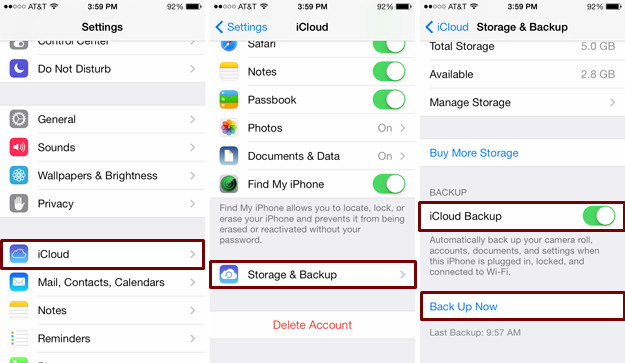
Part 3: GmailにiPhoneの連絡先をバックアップする方法
GmailにiPhoneの連絡先をバックアップするには、二つの方法があります。iTunes経由で行う方法と、ワイヤレスで直接行う方法です。以下の方法から選んでGmailにiPhoneの連絡先をバックアップするステップを踏んでください。
ステップ 1. USBケーブルでコンピュータとiPhoneを接続し、iTunesをコンピュータ上で起動してください。iTunesがiPhoneを認識したら、「情報」を開いてください。
ステップ 2. 「連絡先を同期する」のチェックボックスを選択し、「Googleの連絡先をONにする」を選択します。
ステップ 3. Googleの利用規約を読み、「同意する」をクリックしてください。
ステップ 4. あなたのGoogleアカウントの詳細を入力し、OKを選択します。iTunesのウィンドウの右下隅の「適用」を選択します。連絡先がエキスポートされるまでリラックスしてお待ちください。
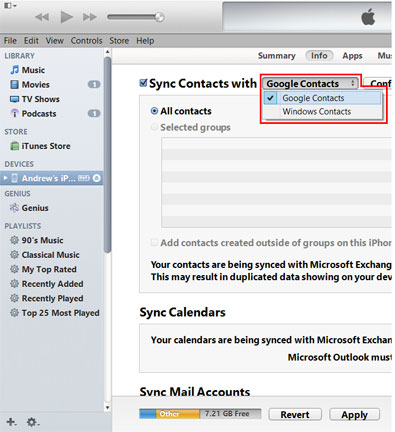
ワイヤレスネットワークにつながっている場合は、USBケーブルを使わずにバックアップを作成することができます。以下のステップを踏んでください。
ステップ 1. iPhoneの「設定」から、「メール、連絡先、カレンダー」に進みます。そして、「アカウントを増やす」をタップして、「Microsoft Exchange」を選択します。
ステップ 2. あなたのGmailアカウントの詳細(メール、ユーザー名、パスワード)を入力し、次へをタップします。
ステップ 3. 「証明書を認証できません」のエラー表示が出たらキャンセルを選択してください。これは、エラーではなく、プロセスの一部であることに注意してください。 Microsoft Exchange のページに戻り、m.google.comのサーバーボックスに入って「次へ」を選択してください。iPhoneはあなたのアカウントとの接続を自動的に認証しています。
ステップ 4. これを完了するには、連絡先をONにスライドし、「完了」ボタンを押します。既存の連絡先が上書きされないように、「私のiPhoneに保管する」を選択してください。
長所
• インターネットに接続されているすべてのスマートフォンから連絡先を簡単に取り出すことができます。
• 速く、簡単な分かりやすい方法です。
短所
• 保存するために Google+ やいくつかのサードパーティを使用する必要があります。









加藤清明
編集
0 Comment(s)